Smartphone-urile, în special cele care rulează sistemul Android, sunt extrem de populare la nivel global datorită multitudinii de funcționalități pe care le oferă. Odată cu evoluția sistemului de operare Android, acestea vin echipate cu o serie de funcții și aplicații preinstalate ce pot fi utile. Aproape orice telefon Android vine, în zilele noastre, cu astfel de aplicații. Cu toate acestea, unele dintre ele pot fi inutile și pot ocupa spațiu prețios. Din acest motiv, ștergerea lor devine necesară, dar majoritatea telefoanelor nu oferă o funcție directă pentru dezinstalarea acestor aplicații. În acest context, utilă devine caracteristica de dezinstalare prin ADB (Android Debug Bridge), iar acest ghid vă va ajuta să înțelegeți cum să utilizați acest instrument pentru a elimina aplicațiile și fișierele nedorite. Dacă vă confruntați cu această problemă, ghidul nostru vă va arăta cum să folosiți comanda de dezinstalare ADB.

Cum utilizăm dezinstalarea aplicațiilor cu ajutorul ADB
Android Debug Bridge (ADB) este un instrument de linie de comandă care permite comunicarea cu dispozitivul dumneavoastră. Prin intermediul ADB, utilizatorii pot instala, dezinstala și depana aplicații. ADB permite conectarea smartphone-ului la computer sau laptop prin USB sau Bluetooth, facilitând transferul de date și alte operațiuni. De asemenea, permite executarea de comenzi pe un telefon mobil printr-un sistem computerizat. Fiind parte a kitului de dezvoltare software Android, ADB include un set de coduri folosite pentru anumite acțiuni. Comanda de dezinstalare ADB este una dintre ele și permite utilizatorilor să elimine aplicațiile de sistem care nu sunt necesare.
- Înainte de a utiliza ADB, este necesar să-l instalați pe computer. Puteți consulta ghidul nostru despre Cum se instalează ADB (Android Debug Bridge) pe Windows 10 pentru a face acest lucru.
- După instalarea instrumentului, urmați pașii de mai jos pentru a dezinstala aplicații de sistem de pe telefon.
Aceste metode funcționează pe toate telefoanele Android, inclusiv cele de la Samsung, Nokia, LG, Oppo, OnePlus, Vivo, Huawei, Realme și alte mărci.
Atenție: Înainte de a continua, asigurați-vă că nu utilizați comanda de dezinstalare ADB pe aplicații de sistem esențiale. Unele aplicații sunt necesare pentru funcționarea corectă a telefonului. Înainte de dezinstalare, asigurați-vă că înțelegeți rolul fiecărei aplicații.
Pasul 1: Activarea Opțiunilor pentru dezvoltatori pe Android
Pentru a putea utiliza funcția de dezinstalare ADB, trebuie mai întâi să activați opțiunile pentru dezvoltatori pe telefonul Android. Urmați pașii de mai jos:
Notă: Interfața și opțiunile de setări pot varia între diferiți producători. Verificati configurarea corectă înainte de a efectua modificări. Instrucțiunile de mai jos sunt realizate pe un Vivo 1920.
1. Deschideți aplicația Setări de pe telefon.
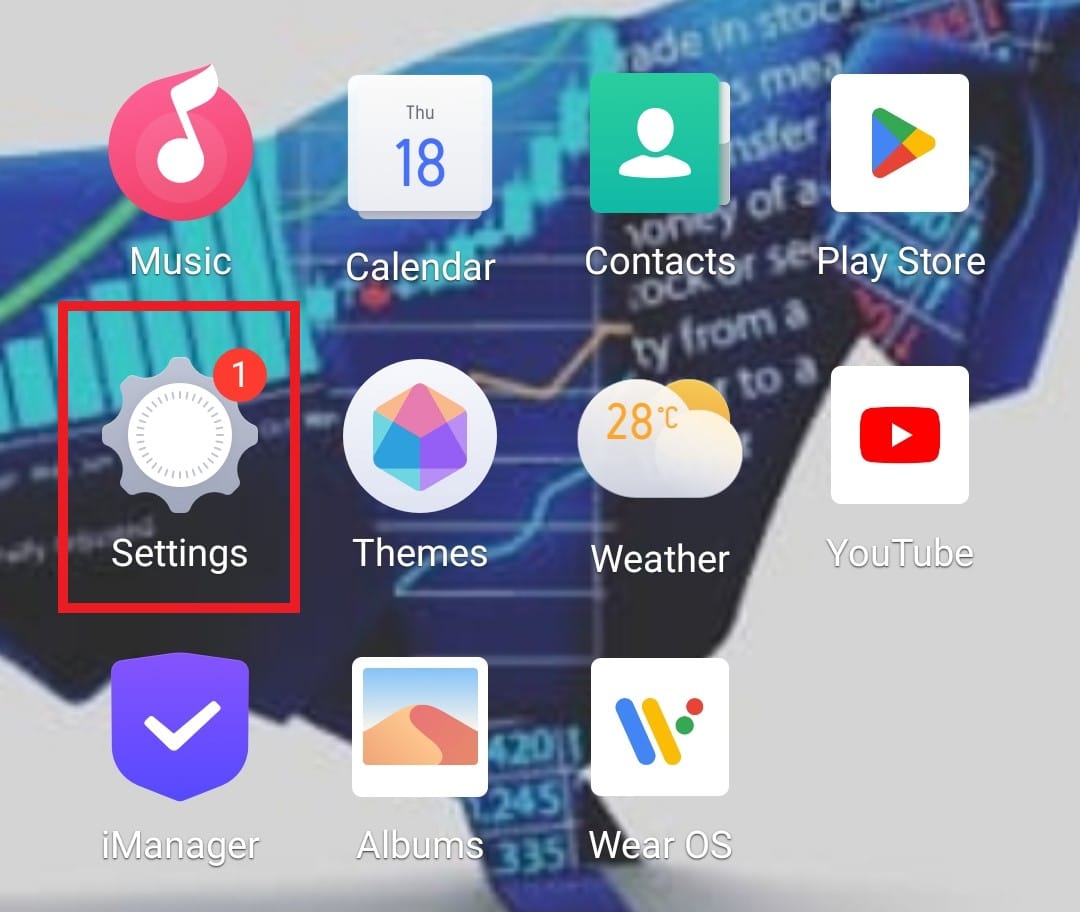
2. Selectați Gestionare Sistem în Setări.
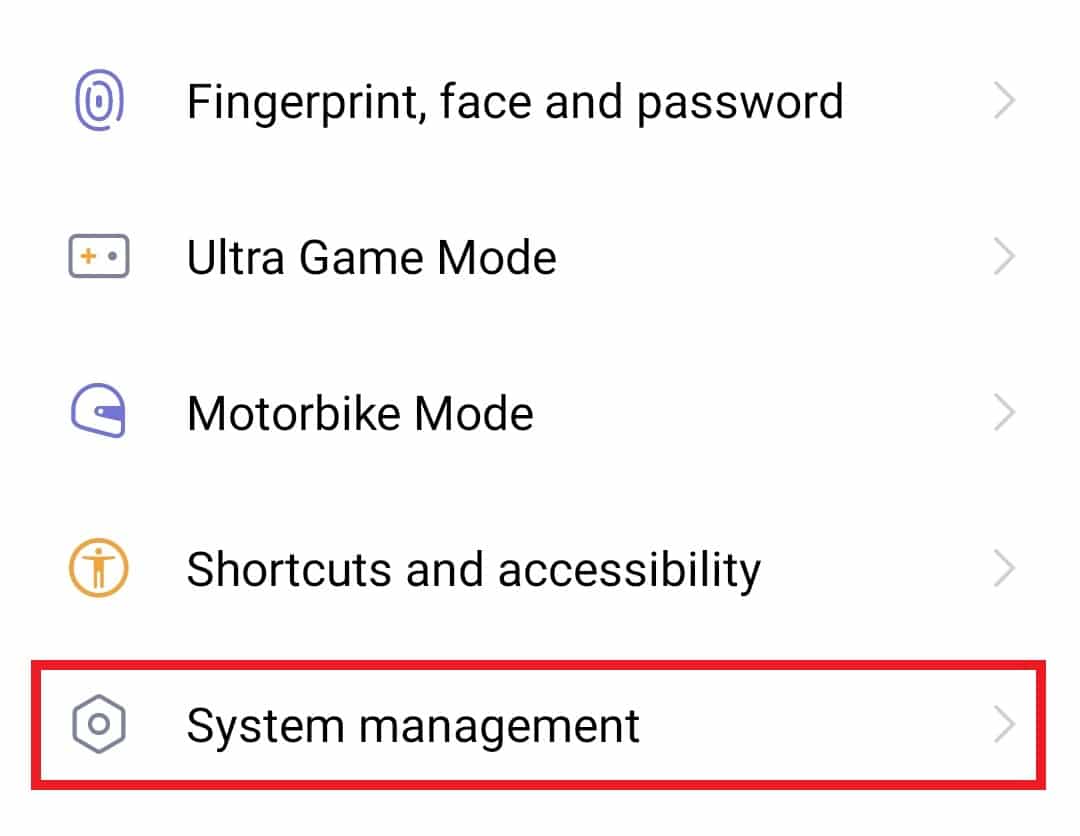
3. Apoi, accesați Despre telefon.
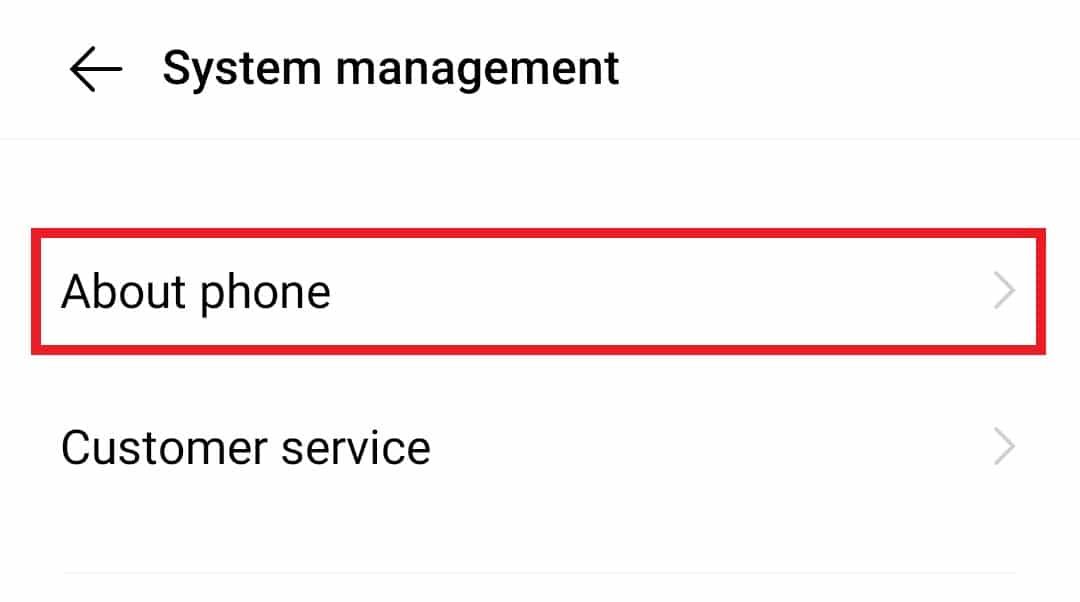
4. Apăsați de aproximativ 7 ori pe opțiunea Versiune Software.
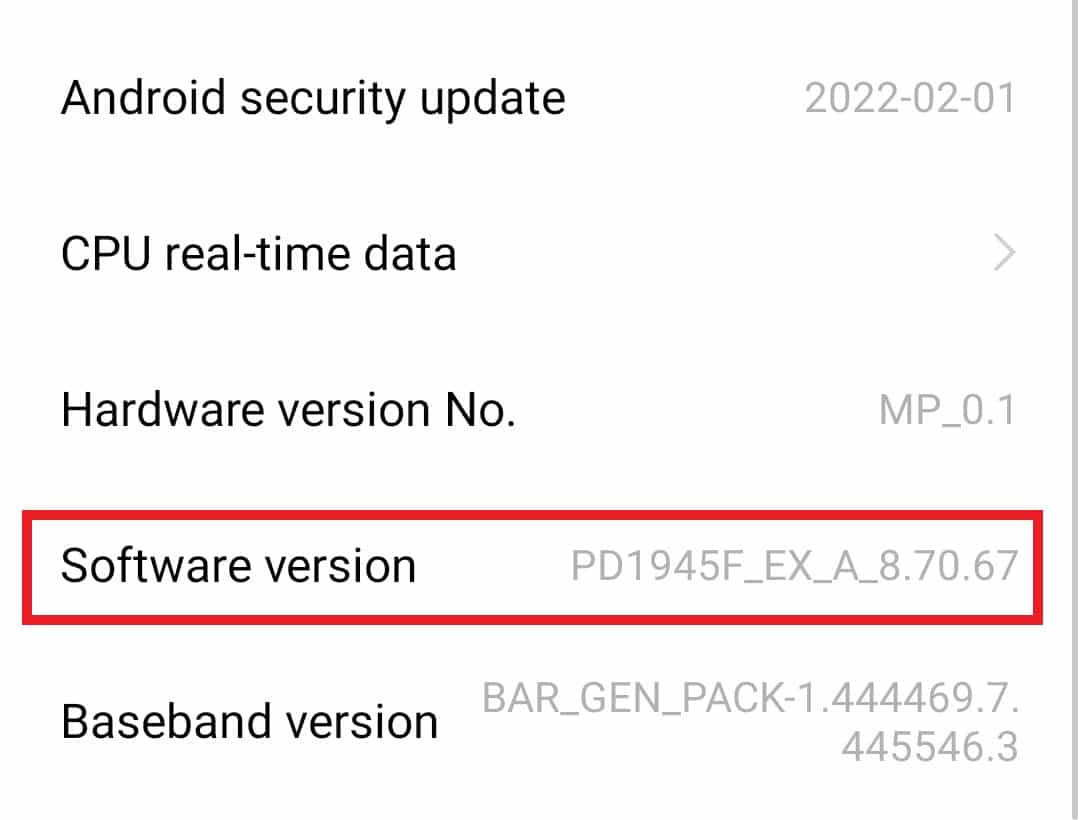
Acești pași activează opțiunile pentru dezvoltatori, permițând dezinstalarea aplicațiilor de sistem.
Pasul 2: Activarea Depanării USB
După activarea opțiunilor pentru dezvoltatori, activați depanarea USB pentru a putea iniția dezinstalarea prin ADB. Depanarea USB permite interacțiunea cu dispozitivul prin intermediul comenzilor Android Debug Bridge.
1. Deschideți aplicația Setări de pe telefonul Android.
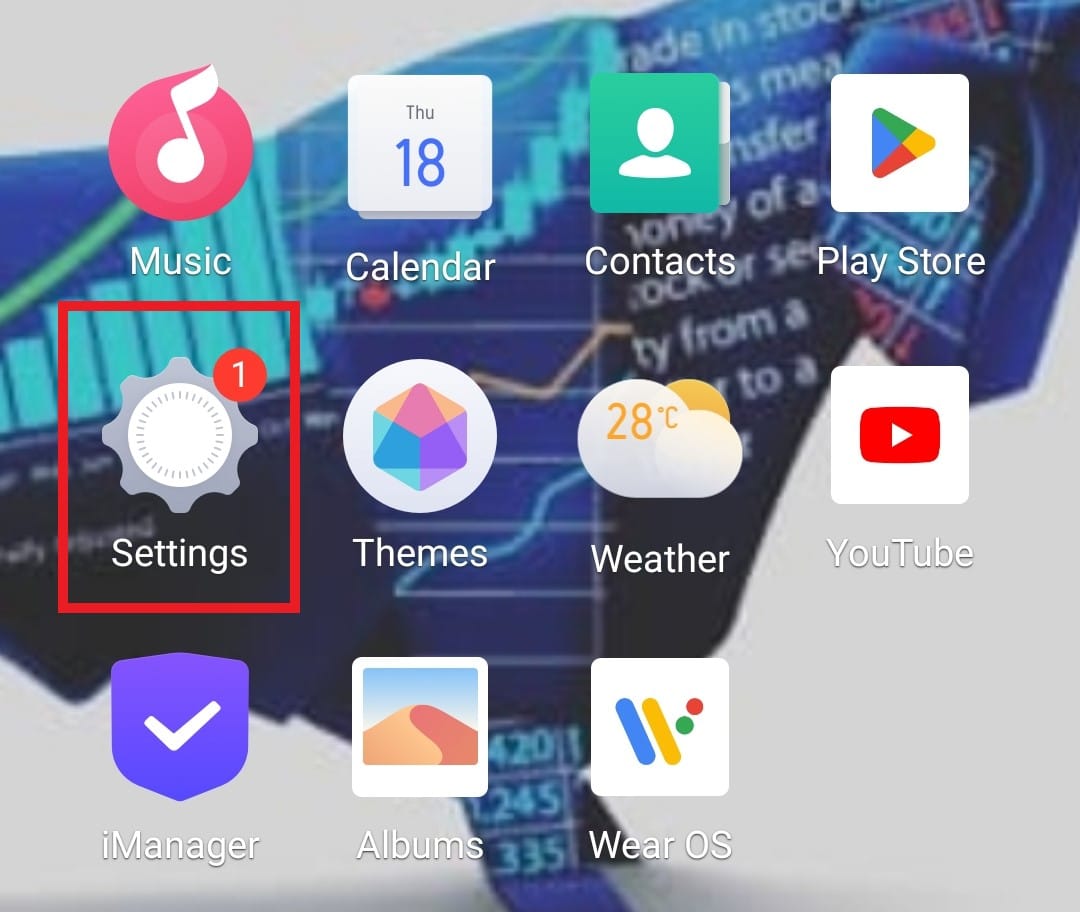
2. Căutați opțiunea Gestionare Sistem și accesați-o.
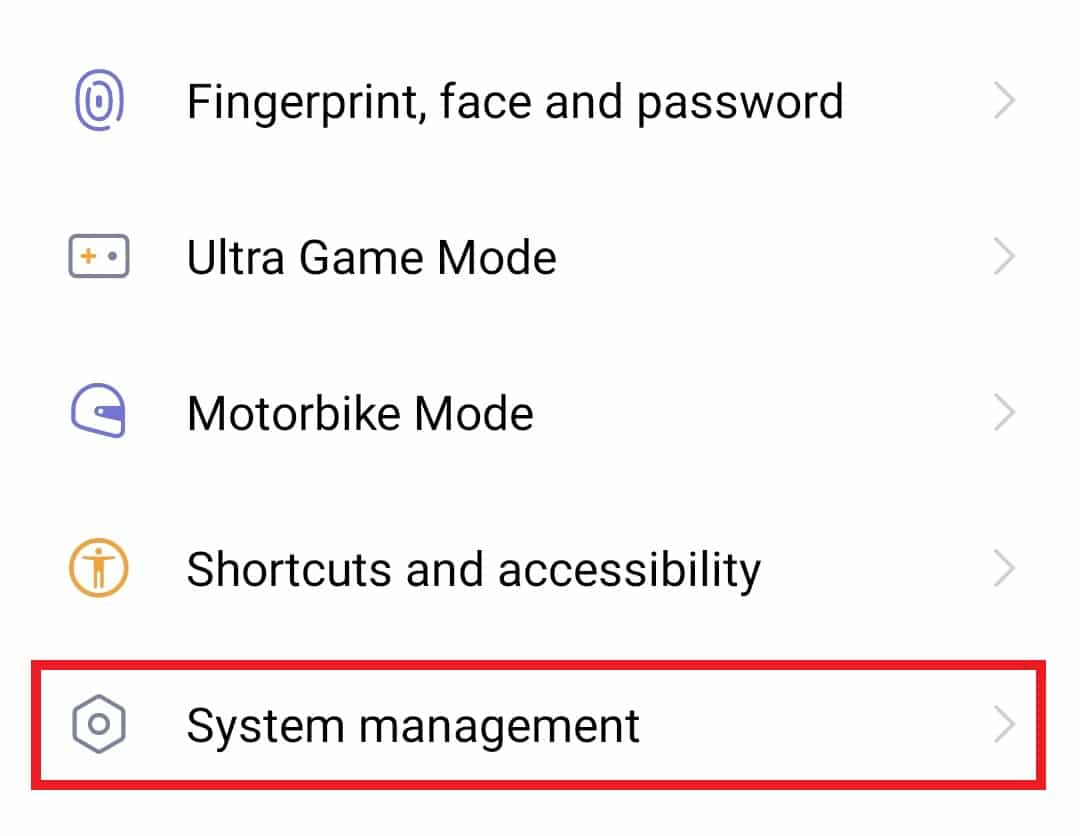
3. Derulați în jos și selectați Opțiuni pentru dezvoltatori.
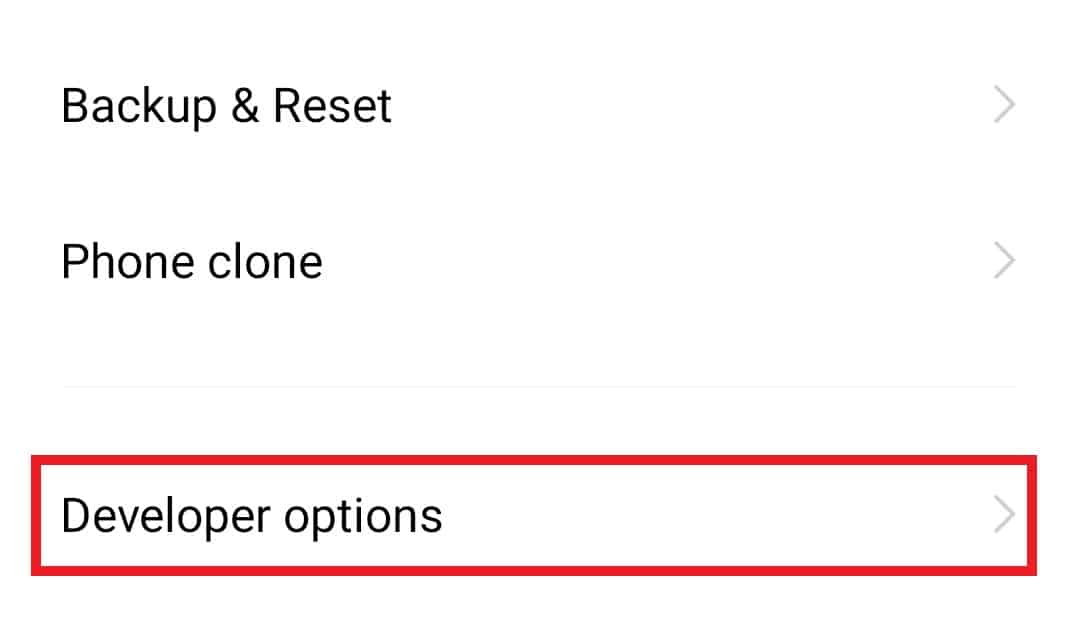
4. Activați opțiunea Depanare USB.
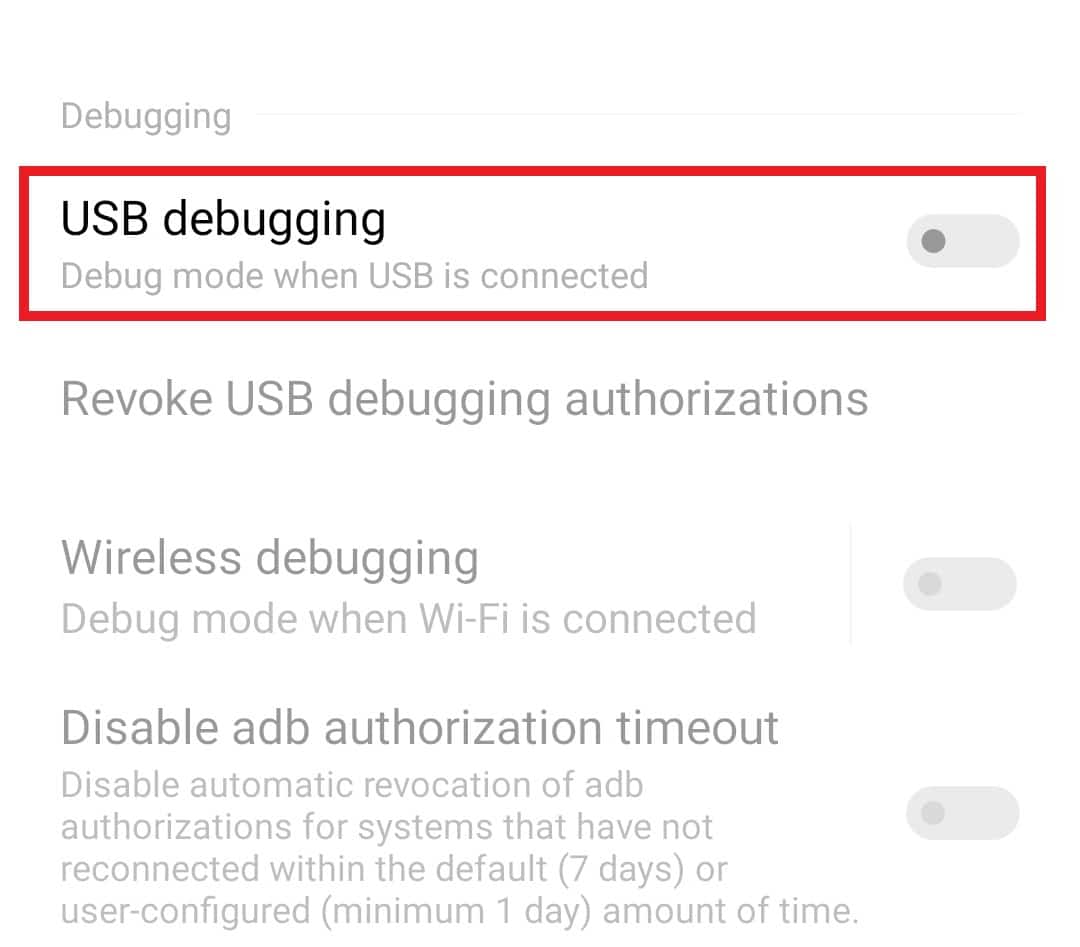
Pasul 3: Descărcarea Instrumentelor Platformei
Următorul pas pentru utilizatorii Windows este descărcarea instrumentelor platformei pe computer. Aceste instrumente, precum ADB și Fastboot, permit depanarea fișierelor APK, dezvoltarea și analizarea aplicațiilor. Accesați pagina de descărcare Android Studio, derulați până la secțiunea Instrumente pentru linia de comandă și descărcați instrumentul pentru Windows.
Atenție: Această metodă este valabilă doar pentru utilizatorii Windows.
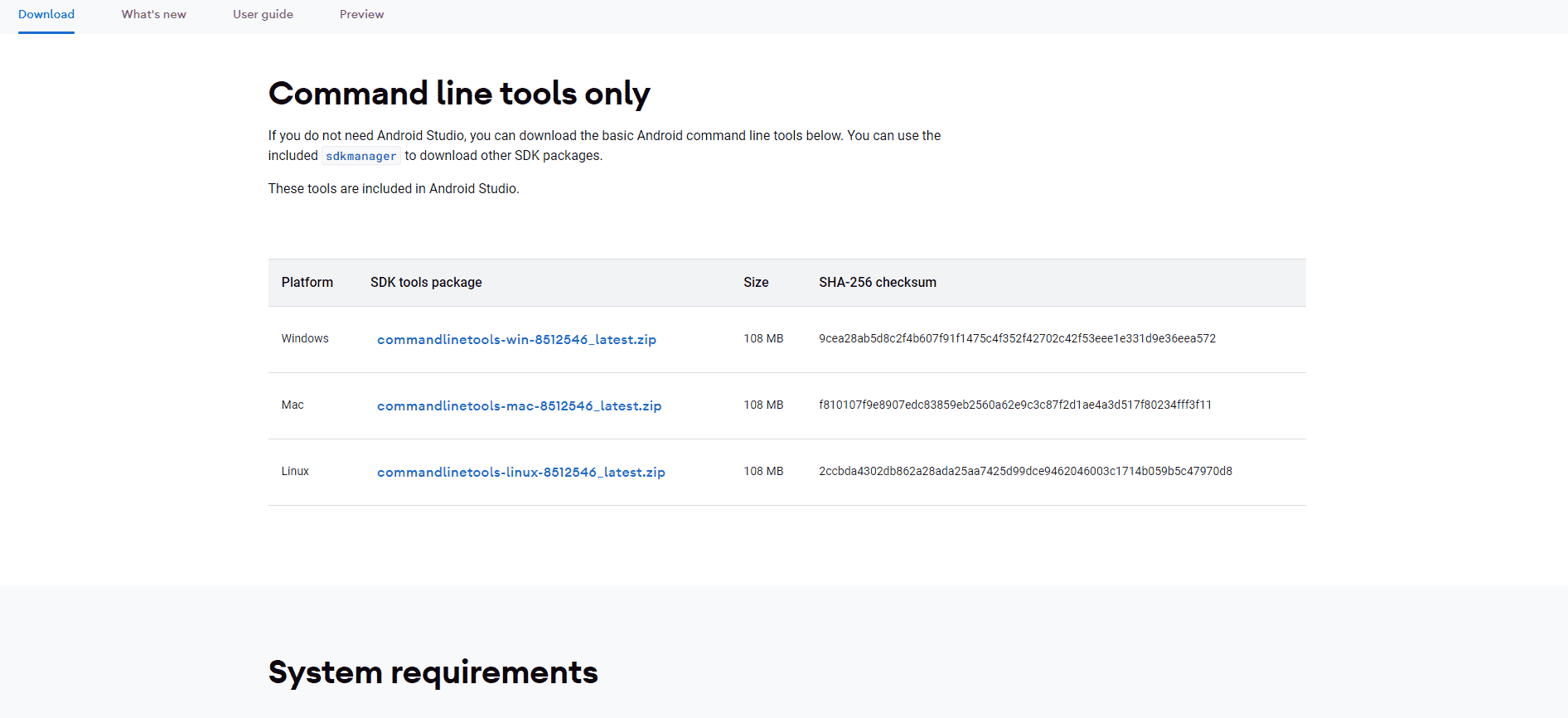
Pasul 4: Identificarea numelui pachetului aplicației de dezinstalat
După descărcarea instrumentelor ADB, este necesar să găsiți numele pachetului aplicației pentru a putea efectua dezinstalarea. Navigați la directorul ADB și urmați pașii de mai jos:
1. În folderul cu instrumentele platformei, apăsați tasta Shift și dați click dreapta pentru a deschide fereastra de comandă.
2. În fereastra Command prompt, introduceți comanda `adb shell` și apăsați Enter.
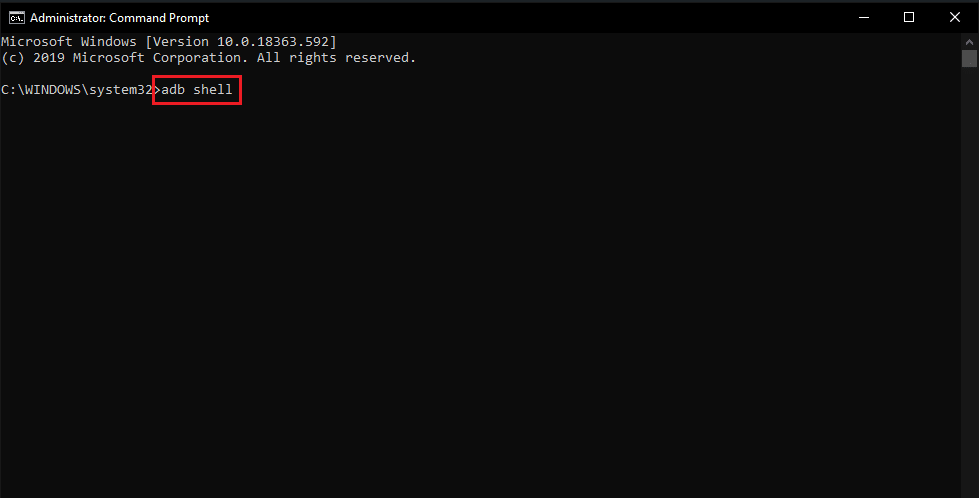
3. Apoi, introduceți comanda `pm list packages` și copiați numele pachetului aplicației pe care doriți să o dezinstalați.
4. Puteți utiliza Package Name Viewer 2.0 pentru a găsi numele aplicației.
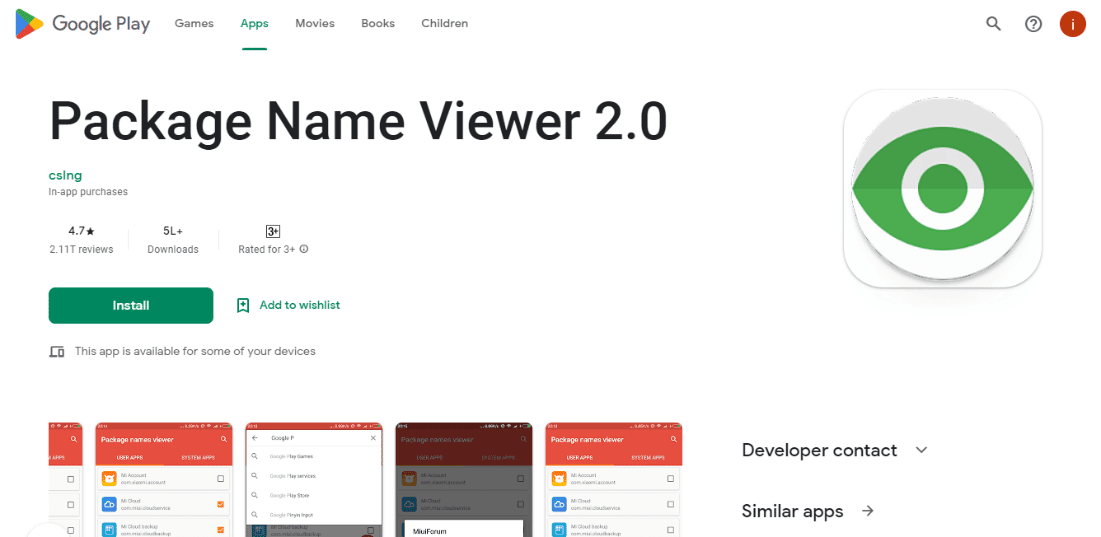
5. Selectați aplicația dorită în Package Name Viewer 2.0 pentru a vizualiza numele pachetului.
Pasul 5: Dezinstalarea aplicației
După ce ați parcurs toți pașii anteriori, puteți introduce comanda de dezinstalare ADB în fereastra prompt de comandă.
Notă: Înlocuiți `numele pachetului` cu numele pachetului aplicației identificat în Pasul 4.
1. În fereastra prompt de comandă a `adb shell`, introduceți comanda `pm uninstall –k –user 0 numele_pachetului`.
2. După execuția comenzii, va apărea un mesaj de succes la sfârșitul ecranului.
Deși dezinstalarea aplicațiilor prin ADB este posibilă, evaluați cu atenție ce aplicații eliminați, deoarece unele sunt esențiale pentru funcționarea telefonului. Puteți reinstala aplicația folosind numele pachetului. Pentru a afla mai multe despre fișierele APK și cum să le instalați prin comenzi ADB, consultați ghidul nostru.
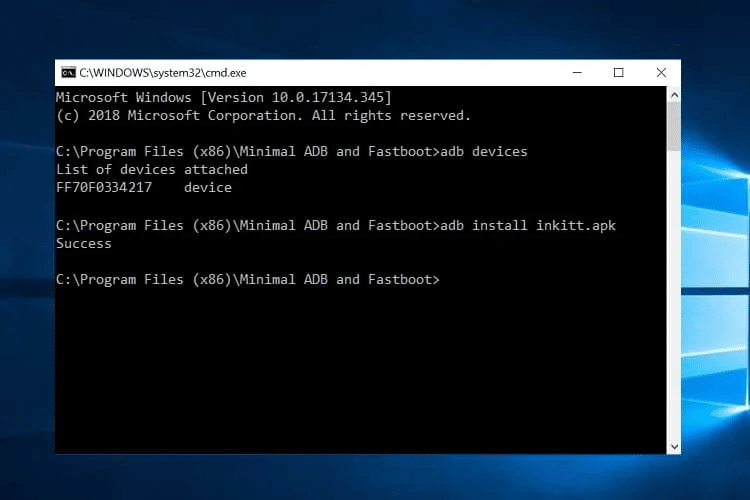
Întrebări Frecvente (FAQ)
Î1. Este sigur să folosim ADB?
Răspuns: Da, ADB este un instrument sigur, dar utilizați-l pentru a efectua modificări pe care le înțelegeți sau pentru dezinstalarea aplicațiilor care nu sunt esențiale pentru funcționarea dispozitivului.
Î2. Cum verific dacă ADB funcționează?
Răspuns: Conectați telefonul la computer prin USB. Rulând comanda `adb devices`, veți obține lista dispozitivelor conectate cu numărul de serie, confirmând funcționarea ADB.
Î3. Ce funcții pot fi operate prin ADB?
Răspuns: Prin ADB se pot efectua diverse acțiuni, precum controlul dispozitivului de la distanță, transferuri de fișiere, oglindirea ecranului, etc.
Î4. Pot reinstala aplicații folosind ADB?
Răspuns: Da, puteți reinstala aplicații șterse prin comanda `adb shell pm install -numele_pachetului` în fereastra de comandă `adb shell`.
Î5. Pot folosi alte aplicații pentru dezinstalarea aplicațiilor?
Răspuns: Da, există și alte aplicații terțe precum ADB AppControl și Fastboot Tools, care pot fi folosite dacă întâmpinați probleme la utilizarea ADB prin linia de comandă.
***
În concluzie, ADB reprezintă o soluție eficientă pentru dezinstalarea aplicațiilor nedorite de pe telefoanele Android. Sperăm că acest ghid v-a ajutat să efectuați cu ușurință aceste operațiuni, folosind cele cinci metode prezentate. Ne puteți împărtăși experiențele și întrebările în secțiunea de comentarii de mai jos.